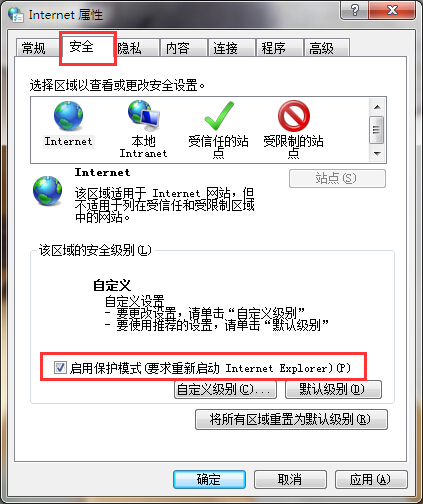 2.接着使用组合快捷键win键+r键打开运行窗口,在打开的运行窗口中输入“gpedit.msc”回车确认打开本地组策略编辑器,在打开的本地组策略编辑器窗口中依次展开:计算机配置 - 管理模板 - 所有设置,在所有设置右侧界面中找到“启用保护模式”。如下图所示
2.接着使用组合快捷键win键+r键打开运行窗口,在打开的运行窗口中输入“gpedit.msc”回车确认打开本地组策略编辑器,在打开的本地组策略编辑器窗口中依次展开:计算机配置 - 管理模板 - 所有设置,在所有设置右侧界面中找到“启用保护模式”。如下图所示
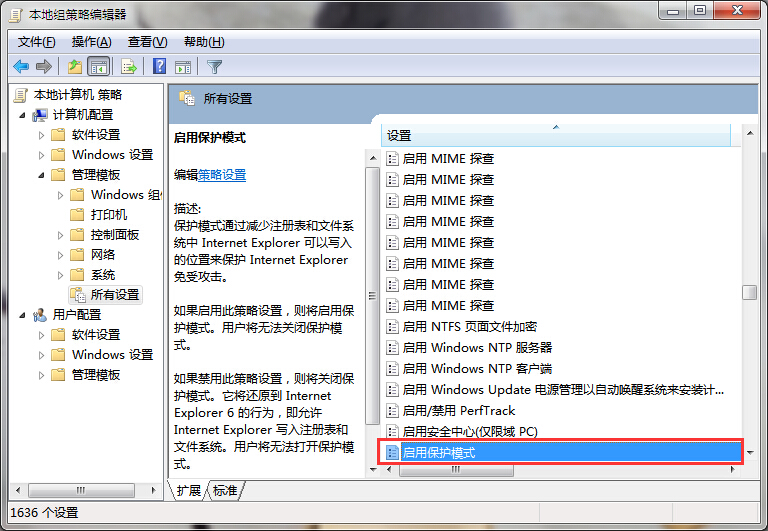 3.双击打开启用保护模式,在打开的启用保护模式窗口中点击“未配置”点击确定完成操作。如下图所示
3.双击打开启用保护模式,在打开的启用保护模式窗口中点击“未配置”点击确定完成操作。如下图所示
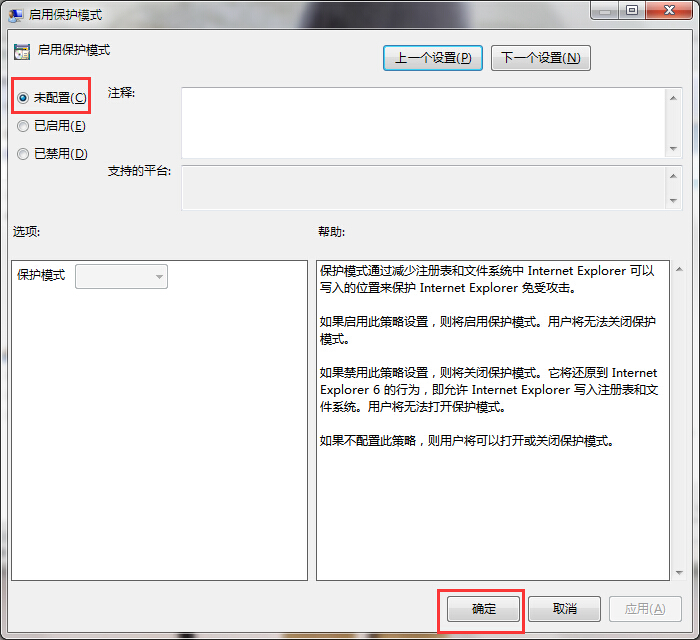 以上就是启用保护模式的方法,有不懂的如何开启IE保护模式或者是不懂的如何在系统中开启保护模式的用户,可以尝试以上的设置方法操作看看,希望以上的设置方法可以给大家带来更多的帮助。
以上就是启用保护模式的方法,有不懂的如何开启IE保护模式或者是不懂的如何在系统中开启保护模式的用户,可以尝试以上的设置方法操作看看,希望以上的设置方法可以给大家带来更多的帮助。


